Hur man gör en boxplot i Excel
Kontor Microsoft Excel Hjälte Excel / / February 09, 2022

Senast uppdaterad den

Om du presenterar eller analyserar svåra statistiska data kan du behöva veta hur man gör en boxplot i Excel. Här är vad du behöver göra.
Microsoft Excel låter dig skapa informativa och attraktiva diagram och grafer för att presentera eller analysera dina data. Du kan enkelt skapa bar och cirkeldiagram från dina data, men att skapa en boxplott i Excel har alltid varit mer utmanande för användare att bemästra.
Programvaran tillhandahöll inte en mall specifikt för att skapa boxplotter, men det är mycket enklare nu. Om du vill göra en boxplot i Excel, här är vad du behöver veta (och göra).
Vad är en boxplot?
För beskrivande statistik är en boxplot ett av de bästa sätten att visa hur data fördelas. Den visar siffrorna i kvartiler, och markerar medelvärdet såväl som extremvärden. Statistisk analys använder boxplottdiagram för allt från att jämföra medicinska prövningsresultat till att kontrastera olika lärares provresultat.
Grunden för en boxplot är att visa data baserat på en femsiffrig sammanfattning. Det betyder att visa:
- Minsta värde: den lägsta datapunkten i datamängden, exklusive eventuella extremvärden.
- Maximalt värde: den högsta datapunkten i datamängden, exklusive extremvärden.
- Median: det mellersta värdet i datamängden
- Första eller lägre kvartil: detta är medianen för den nedre hälften av värdena i datamängden.
- Tredje eller övre kvartilen: medianen för den övre hälften av datamängden värden
Ibland kommer ett rutadiagram att ha linjer som sträcker sig vertikalt uppåt eller nedåt, och visar hur data kan variera utanför de övre och nedre kvartilerna. Dessa kallas "morrhår", och själva sjökorten kallas ibland för låd- och morrhårdiagram.
Hur man gör en boxplot i Excel för Microsoft 365
I tidigare versioner av Excel fanns det ingen diagrammall som var specifik för boxplots. Även om det fortfarande var möjligt att skapa det tog det mycket arbete. Office 365 inkluderar boxplots som ett alternativ nu, men det är något begravt i Föra in flik.
Instruktionerna och skärmdumparna nedan förutsätter Excel för Microsoft 365. Stegen nedan har skapats med en Mac, men vi tillhandahåller även instruktioner där stegen är annorlunda på Windows.
Först behöver du naturligtvis din data. När du har skrivit klart den kan du skapa och stilisera din boxplot.
Så här skapar du en boxplot i Excel:
- Välj dina data i din Excel-arbetsbok – antingen en enstaka eller flera dataserier.
- På menyfliksområdet klickar du på Föra in flik.
- Klicka på i Windows Infoga > Infoga statistikdiagram > Ruta och morrhår.
- På macOS klickar du på Statistiskt diagram ikonen och välj sedan Box och morrhår.
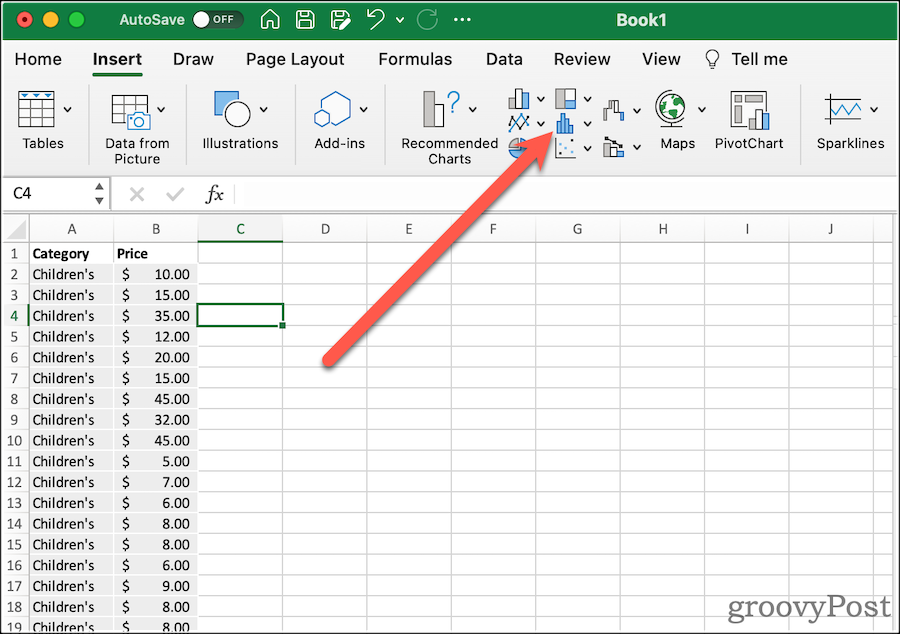
Det kommer att ge dig en mycket grundläggande boxplot, med morrhår. Därefter kan du ändra dess alternativ för att se ut som du vill.
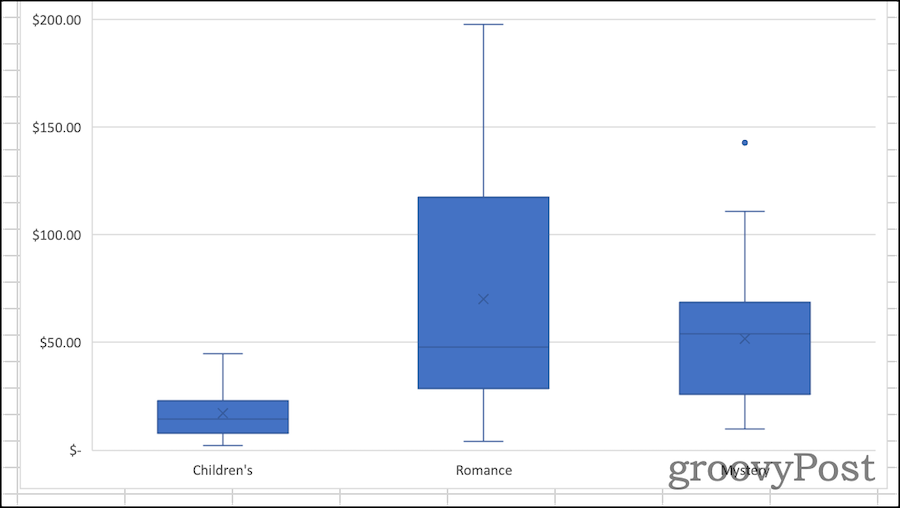
Formatera ett boxdiagram i Excel
När du väl har skapat din boxplott är det dags att snygga till den. Det första du bör göra är att ge diagrammet en beskrivande titel. För att göra detta, klicka på den befintliga titeln, sedan kan du markera texten och ändra den.
Från Design och Formatera flikarna på menyfliksområdet kan du ändra hur Excel utformar ditt boxdiagram. Det är här du kan välja de temastilar som används, ändra fyllningsfärgen på rutorna, tillämpa WordArt-stilar och mer. Dessa alternativ är universella för nästan alla diagram och grafer du kan skapa i Excel.
Om du vill ändra alternativ som är specifika för rutan och viskningsdiagrammet, klicka Formatfönstret. Här kan du ändra hur diagrammet representerar dina data. Till exempel:
-
Visa inre punkter: Om det är valt kommer din boxplot också att visa individuella värden inom den första och tredje kvartilen. Excel visar detta med en punkt för varje värde, inte en punkt för varje post i datamängden.
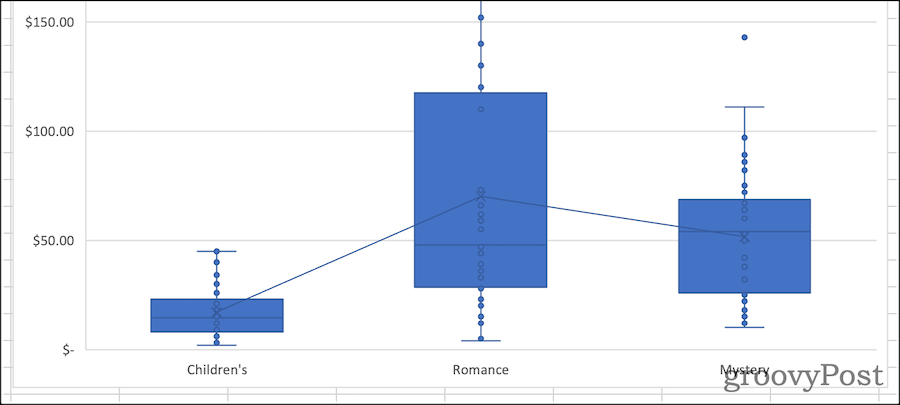
-
Visa avvikande punkter: När du aktiverar detta kommer ditt diagram att inkludera markörer som visar datapunkter utanför morrhåren. Med andra ord skulle detta vara en datapunkt som är ett onormalt avstånd från andra värden i datamängden.
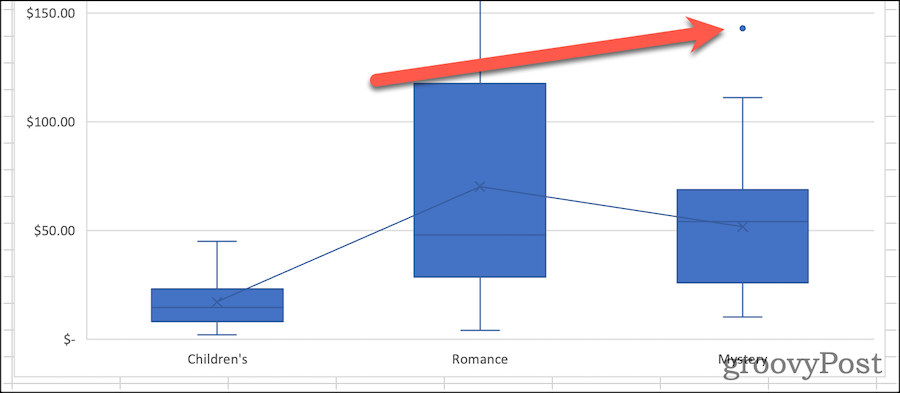
-
Visa genomsnittliga markörer: Det här alternativet slår på eller av medelmarkören i varje ruta.
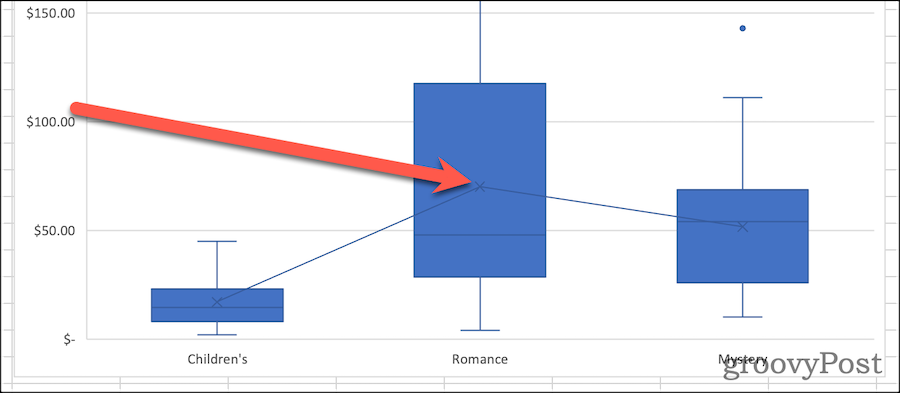
-
Visa medellinje: Om markerad, dras en linje som ansluter medelvärdena för var och en av dina datauppsättningar.
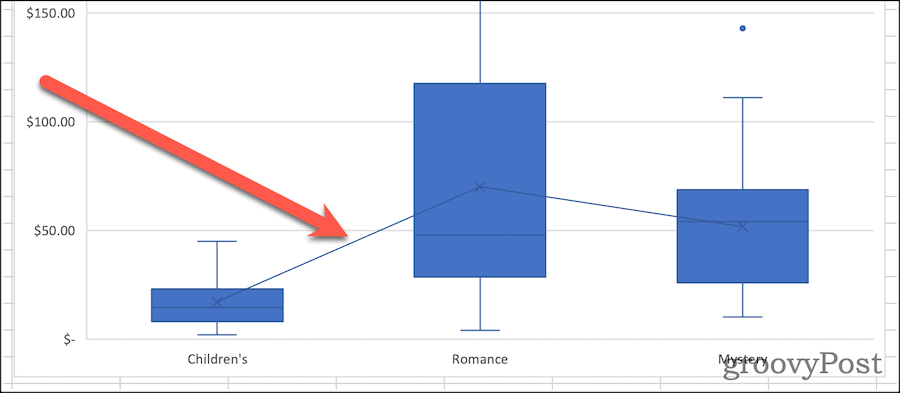
- Kvartilberäkning: Dina kvartiler kan beräknas antingen inklusive eller exkludera medianen när du har ett udda antal datapunkter. Generellt sett är ett exklusivt interkvartilintervall mer lämpligt för stora urval av data. Ett mindre urval kan dra nytta av den inkluderande medianmetoden eftersom den tenderar att vara mer representativ för ett snävare intervall av datapunkter.
Ett välkommet tillägg för statistisk analys
Det var inte alltid så lätt att ta reda på hur man skapar en boxplot i Excel. Skapa diagrammet i tidigare versioner av kalkylprogramvaran krävs manuell beräkning de olika kvartilerna. Du kunde då skapa ett stapeldiagram för att approximera presentationen av en boxplot. Microsofts tillägg av denna diagramtyp med Office 365 och Microsoft 365 är mycket välkommet.
Naturligtvis finns det massor av andra Excel-tips och tricks du kan lära dig om du är ny på Excel. Boxplotter kan verka avancerade, men när du väl förstår koncepten (och stegen) är de lätta att skapa och analysera med hjälp av stegen ovan.
Så här hittar du din Windows 11-produktnyckel
Om du behöver överföra din Windows 11-produktnyckel eller bara behöver den för att göra en ren installation av operativsystemet,...
Så här rensar du Google Chromes cache, cookies och webbhistorik
Chrome gör ett utmärkt jobb med att lagra din webbhistorik, cache och cookies för att optimera webbläsarens prestanda online. Hennes hur man...
Prismatchning i butik: Hur du får onlinepriser när du handlar i butiken
Att köpa i butik betyder inte att du måste betala högre priser. Tack vare prismatchningsgarantier kan du få onlinerabatter när du handlar i...
Hur man skänker en Disney Plus-prenumeration med ett digitalt presentkort
Om du har njutit av Disney Plus och vill dela det med andra, så här köper du en Disney+ presentprenumeration för...



